Белый пиксель на черном фоне как лечить
Во всех ЖК-дисплеях изображение формируется из сетки пикселей. Они состоят из трёх отдельных субпикселей красного, зелёного и синего цвета, которые отвечают за полноцветное формирование картинки. На каждый субпиксель приходится транзистор, управляющий его включением и отключением.
Даже матрица обычного HD-монитора содержит свыше 6 миллионов субпикселей, а в 4К-дисплеях их число достигает 37 миллионов. При таком огромном количестве некоторые из транзисторов могут давать сбой. Тогда определённые субпиксели остаются во включённом или, наоборот, выключенном состоянии.
Какие дефекты пикселей бывают
Битыми называют любые аномальные пиксели, заметные на общем фоне, но это не совсем правильно. Действительно битыми или мёртвыми пикселями являются лишь те, в которых транзистор вышел из строя. Они не светятся никаким цветом и просто остаются чёрными, выпадая из сетки матрицы. Отчётливо видны на белом фоне.
Также есть зависшие или застрявшие пиксели — это красные, зелёные, синие или белые точки, которые хорошо заметны на чёрном фоне. Они возникают, когда субпиксели зависают при обновлении цвета.
Сколько битых пикселей допускается
Кажется логичным заменить монитор компьютера или телевизор с битыми пикселями, но производители не считают наличие последних заводским браком. При обращении в сервис с подобной жалобой вам, скорее всего, откажут в обслуживании.
У разных поставщиков свои нормативы на количество дефектных пикселей в зависимости от их расположения, разрешения и диагонали дисплея. Так, LG считает нормой до 10 зависших и 3 битых пикселей на 20-дюймовых экранах. У Samsung — 7 битых пикселей для мониторов, а у Dell — 1–6 зависших и 6–13 битых пикселей в зависимости от линейки дисплеев.
Как проверить дисплей
Чтобы избежать неприятностей, стоит проверять экран ещё до покупки. Это можно сделать самостоятельно или оплатить соответствующую услугу в магазине.
Визуально определить отсутствие дефектных пикселей можно при внимательном осмотре на сплошном белом, чёрном, красном, зелёном и синем фоне. Для этого нужно загрузить такие картинки на флешку и воспроизвести их на приглянувшемся устройстве. Если никакие из точек не выбиваются из общего цвета, значит, с экраном всё в порядке.
Другой вариант — использовать специальное ПО, если есть возможность его запустить. По сути, это те же цветные картинки, но в более удобном формате приложений или онлайн-сервисов.
-
— простая утилита для Windows со свободным доступом. После запуска нужно выбрать режим и внимательно смотреть на экран. — ещё одно бесплатное приложение для Windows. Цвета переключаются мышью или с помощью стрелок. — онлайн-инструмент проверки с набором цветов. Работает в любом браузере, в том числе и в мобильных. Не забудьте включить полноэкранный режим. — другой онлайн-сервис. Выбираем цвет, разворачиваем окно на весь экран и проверяем.
Как убрать битые пиксели
1. Программный метод
Способ заключается в цикличном выводе быстро меняющихся изображений, которые за счёт частой смены цветов повышают шанс вернуть зависшим пикселям способность снова переключаться.
Существуют множество вариантов реализации этого метода через утилиты, онлайн-сервисы и даже YouTube-видео. Их можно использовать на компьютере, а также на телевизоре при подключении ПК с помощью HDMI-кабеля.
2. Ручной метод
Другой способ заключается в физическом воздействии на экран. Небольшие надавливания помогают образумить зависшие пиксели и вернуть работоспособность. Метод действует не во всех случаях, но попытаться можно.
- Найдите светящийся пиксель и отключите монитор или телевизор.
- Возьмите ватную палочку или карандашный ластик.
- Несколько раз аккуратно надавите на дисплей в районе зависшего пикселя.
- Подождите несколько минут, включите монитор и проверьте результат.
Имейте в виду: даже если зависшие пиксели исчезли, они могут снова появиться. Также есть вероятность, что после описанных манипуляций появятся новые дефектные пиксели.
Если цветных точек мало и они не очень мешают при работе, лучше не обращайте на них внимания и оставьте всё как есть.
Привет ребятушки. Нет лучшего чувства, чем распаковка нового свеже купленного телевизора, особенно если вы его купили за пару сотен рублей.
Но как быть, если вы нашли пару битых пикселей после покупки?
Сразу спешу вас огорчить, что если количество битых пикселей не превышает 6-ти штук, то в таком случае это является нормой, и ни кто вам телевизор не обменяет.
Кто не помнит, я работаю в торговом центре консультантам. Так вот, сегодня пришел довольно таки требовательный покупатель, за телевизором LG OLED65B8SLB, стоимостью 150 тыс. Так вот пойдя навстречу к нему, согласились проверить телевизор на битые пиксели. Проверив три телевизора мы на каждом нашли по 7-15 битых пикселей. Но, не смотря на это, он купил его.
К чему я это? Все абсолютно новые телевизоры имеют битые пиксели вне зависимости марки, модели телевизора. Поэтому если вы недавно купили телевизор, а спустя время нашли пару битых пикселей, то не стоит огорчаться.
Как избавиться от битых пикселей.
В случае с обычным ЖК телевизором, за каждым пикселем спрятан тонкопленочный транзистор, и если он выходит из строя, мы и видим тот самый битый черный пиксель. В этом случае ничего нельзя сделать.
Но бывает, так что пиксель попросту зависает, и на черном фоне мы видим белый пиксель. В этом случае, пиксель зависает в промежуточном положении. Можно решить данную проблему двумя способами, при помощи физических манипуляций или программно.
Первый способ.
В этом же случае можно попробовать повторяющие вращательные движения, одну две минуты вокруг пикселя. После чего смотрим эффект. Да кажется странным, но таким способом повезло избавиться от несколько зависших пикселей.
Программно.
Восстановление происходит из-за быстрой смены цветов, и как результат на субпиксель подается больше энергии, и они оживают. Таким способом можно оживить от 50 до 80 % зависших пикселей.
Как предостеречь себя от нежелательных поломок телевизора.
Телевизоры как в принципе и любая техника не любит перепады напряжения, и это напрямую сказывается на срок службы вашей техники.
Решается данная проблема покупкой бесперебойника , он защитит не только от перепадов в сети, но и от кратковременного отключения сети. Последний свой бесперебойник для дачи я покупал на aliexpress , покупаю исключительно фирмы UPS , дорого, но работает толково.
А что вы думаете по поводу битых пикселей? Пишите свое мнение в комментарии. Также буду благодарен, если вы поддержите меня своей подпиской или лайками.

Вы обнаружили, что с монитором вашего любимого компьютера, ноутбука, смартфона, телевизора или планшета что-то не так. А именно - появилась одна или несколько белых, зеленых, красных или синих точек. Что это? Перед вами битые пиксели. Проблема маленькая, но все же неприятная. Даже пара таких точек не радует, особенно если экран небольшой. Выход из ситуации - восстановление битых пикселей с помощью определенных программ либо механическое. Как именно "вылечить" экран, мы поделимся с вами далее.
Немного о пикселях
Прежде чем мы начнем разбирать восстановление битых пикселей, разберемся, что же это такое. Сначала основное понятие. Пиксель - это маленькая часть, которая составляет изображение на жидкокристаллическом экране. Она состоит из трех составляющих (субпикселей) красного, зеленого и синего цвета.
Неисправные пиксели бывают двух видов:
- Битые (горячие, застрявшие). Неисправен или один, или два субпикселя. Как выглядит битый пиксель? Точка может гореть красным, зеленым, бирюзовым, желтым, пурпурным или синим. На некоторых изображениях может выглядеть черной. Реже не работают все три субпикселя, тогда квадратик светится белым. Восстановление битых пикселей возможно!
- Мертвые. Это та разновидность дефектных пикселей, которая, к сожалению, восстановлению уже не подлежит. Точки не горят ни каким цветом, они выглядят черными на любом фоне. Решение проблемы - в замене экрана.
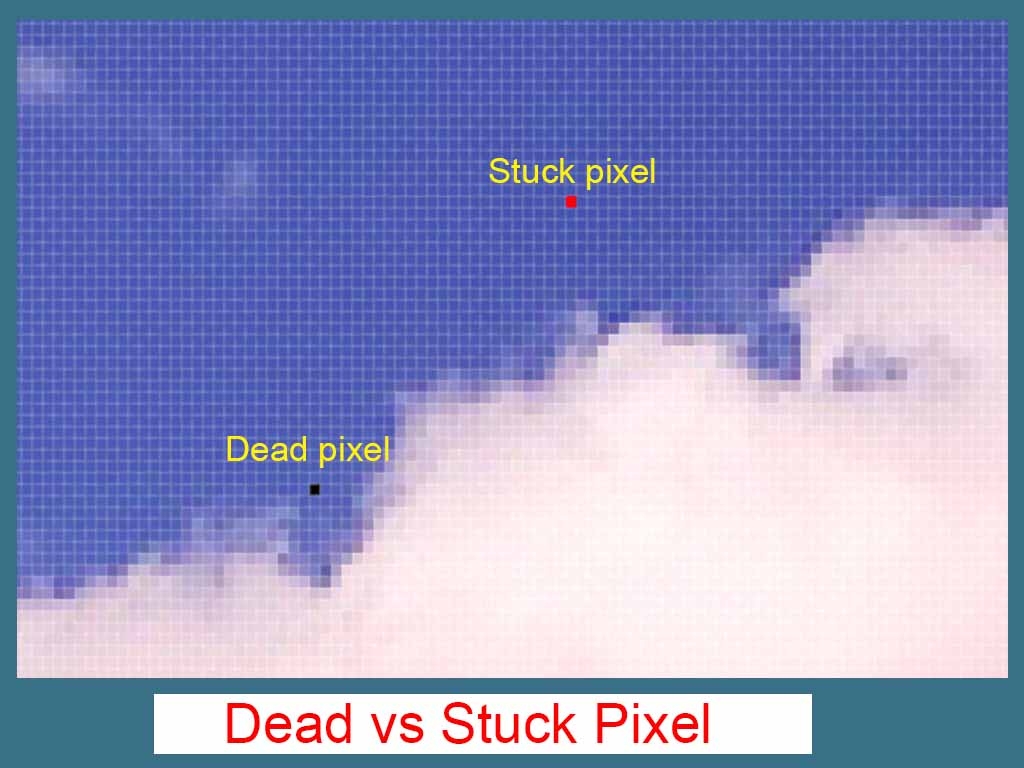
Причины появления
Из-за чего возникают битые пиксели на экране? Специалисты считают, что корень их появления - в самой технологии изготовления матриц для ЖК-экранов. Пиксель мал и нестабилен, поэтому любой дефект при производстве может привести к его неработоспособности в дальнейшем. Причиной может быть случайное попадание пыли, воздействие на подложку с кристаллами - промывка, нагревание, литография.
Отсюда никакая микропроцессорная технология не может гарантировать выхода полностью небракованных кристаллов. Можно сказать, что абсолютно свободных от некачественных пикселей матриц не существует. Один-два битых пикселя - норма практически для любого экрана. Проблемой считается, когда их число продолжает увеличиваться.
Появление битых пикселей на мониторе может спровоцировать следующее:
- Чрезмерное нагревание устройства.
- Чрезмерное охлаждение устройства.
- Нахождение рядом с мощными источниками электромагнитных полей.
- Физические воздействия на экран - удары, постукивания, падения, надавливания и проч.
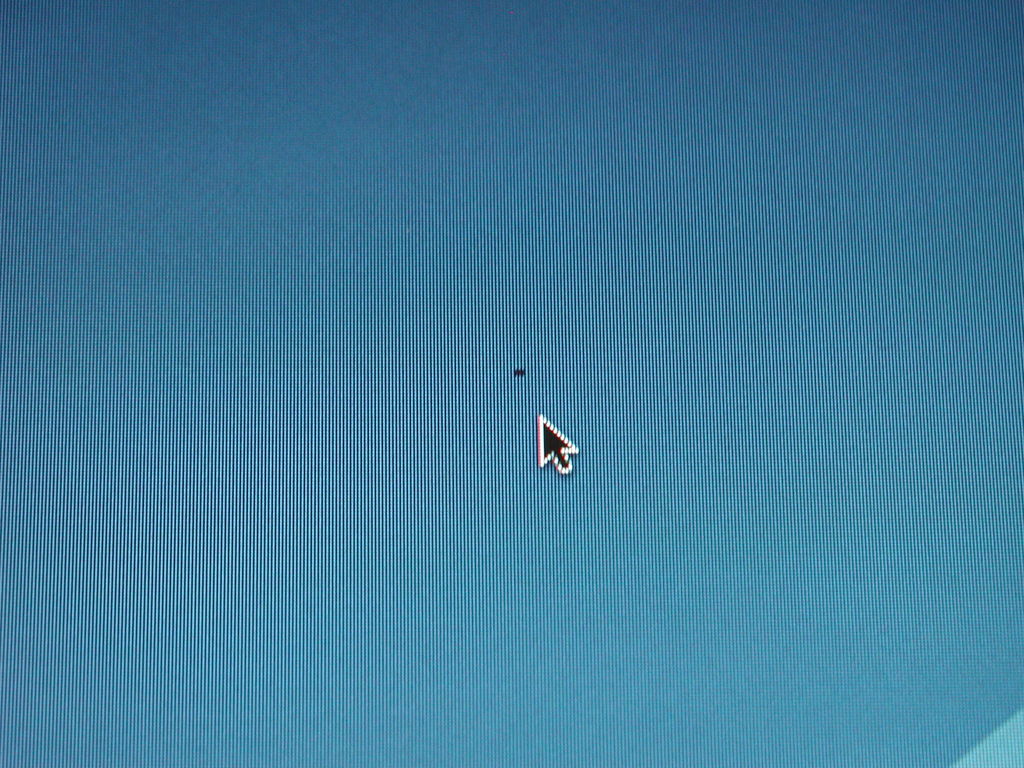
Сайты для проверки
Как проверить на битые пиксели свой монитор? Самый простой способ - перейти на специализированный сайт, который можно найти по соответствующему запросу поисковику. Все ресурсы такого типа действуют одинаково: экран заливается определенным цветом, группой оттенков, градиентами, которые легко позволяют отыскать на мониторе неисправный пиксель.
Поделимся примерами таких сайтов:
- Monteon.ru. Достоинство ресурса в том, что проверка доступна и для компьютеров, и для смартфонов, планшетов. Вам нужно перейти на ресурс, нажать на кнопку "Начать". Экран покроется 7 цветовыми полосами. С помощью стрелок можно менять их положение для поиска битых пикселей. Недостаток один: нижняя часть окна задействована под меню, поэтому там нельзя с помощью сайта отыскать битые пиксели.
- Tft.vanity.dk. Данный сайт удобнее предыдущего, так как меню в нем всплывающее. Содержит большое количество картинок, помогающих обнаружить битые пиксели.
- Видео на "Ютуб". На популярный видеохостинг пользователи загрузили немало видеофайлов для поиска битых пикселей. Вам нужно только включить видео и развернуть полноэкранный просмотр.
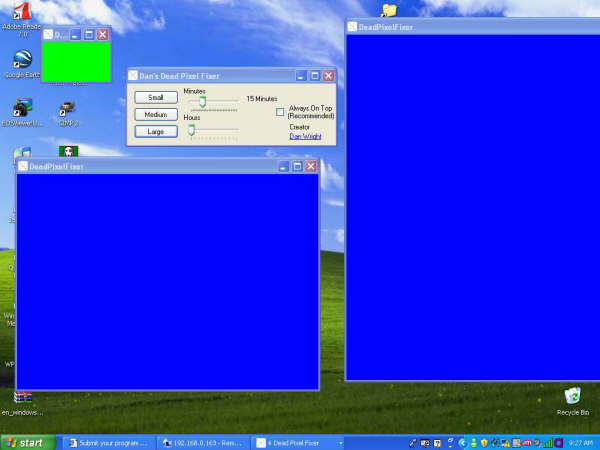
Программы для проверки
Как проверить на битые пиксели телевизор, компьютер? Предлагаем воспользоваться следующими программами для тестирования:
- IsMyLcdOk. Простая в использовании утилита, не требующая установки. Вам нужно только загрузить и запустить ее. В окне появится меню горячих клавиш, которое объяснит, как управлять сменой цветов на экране для поиска неисправных пикселей.
- DPT. Утилита запускается с официального сайта. Здесь можно менять цвета прокручиванием колесика мыши, или же поставив их смену на автотаймер. Возможно играть с цветовой гаммой для лучшего поиска неисправных точек.
Восстановление на телевизоре: способ № 1
Переходим к действиям. Как проходит восстановление битых пикселей на телевизоре? Первый способ - "массаж"! То есть физическое воздействие на неисправный пиксель:
- Выключите телевизор.
- Возьмите мягкую ватную палочку и аккуратно понажимайте несколько раз в области неработающего пикселя.
- Через пару минут включите телевизор для проверки.
- Если процедура не принесла удовлетворительного эффекта, можно повторить ее несколько раз.
Помните о том, что дисплей чрезвычайно хрупок, поэтому для "массажа" не стоит использовать острые, колющие или царапающие детали.
Восстановление на телевизоре: способ № 2

Восстановление на телевизоре: способ № 3
Каково же самое простое восстановление битых пикселей на телевизоре? Это сдача устройства в гарантийный ремонт или написание заявления на его замену.
Это возможно? Не все знают, но даже такой мелкий дефект (один неисправный квадратик на мониторе) уже является поводом для гарантийного обслуживания или замены устройства на исправное.
Восстановление на компьютере
"Лечение" битых пикселей на компьютерах и ноутбуках также происходит двумя способами: механическим и программным. Чем же помогают утилиты? Программа быстро меняет цвета смежных пикселей. Этот процесс приводит к тому, что к поврежденным субпикселям приходит больше энергии, в результате чего они "оживают".
Как показывает практика, программы действенны в 50-90 % случаев. Однако не всегда помочь дефектному пикселю получается с первого раза. Нужно экспериментировать с временем работы приложения, скоростью смены цветов для достижения скорейшего эффекта.
Не нужно полагать, что "лечение" поможет раз и навсегда. Проблема может возвращаться, особенно в жаркую погоду. Тогда восстановление битых пикселей на мониторе придется повторить.
Ниже мы представим самые популярные программы для "лечения".
UndeadPixel
Специалисты советуют использовать не портативную вариацию, а версию для установки. После запуска программа предложит вам проверить экран на битые пиксели. Монитор будет полностью заливаться синим, красным, желтым, белым, черным цветами. Если же вы знаете расположение битых пикселей, то шаг можно пропустить.
Работа UndeadPixel - это специальный квадратик, в котором быстро чередуются цвета. Его следует переместить курсором на проблемное место - где обнаружен битый пиксель. Количество квадратов, их размеры, скорость смены цветов можно регулировать в меню программы.
Проблемный пиксель начал мерцать? Вы близки к решению проблемы. В противном случае увеличьте скорость смены картинок, оставьте квадрат работать на продолжительное время. Максимум - 10 часов. Если это не помогло, то дольше ждать нет смысла.

JScreenFix
Восстановление пикселей на мониторе успешно получается через этот бесплатный виртуальный сервис. Его плюс в том, что он доступен на любом устройстве с выходом в интернет - не только на ПК и ноутбуке, но и на смартфоне, телевизоре, электронной книге или планшете.
Действует JScreenFix аналогично предыдущей программе. Разница одна - параметры восстановления (скорость смены кадров, размер воздействия) здесь нельзя отрегулировать самостоятельно. Кроме того, во время "лечения" JScreenFix не получится работать с устройством. Если проблема не входит в окно браузера, то сервис можно развернуть на весь экран.
Создатели JScreenFix рекомендуют также периодически запускать их продукт для профилактики проблемы.
Bad Crystal
На официальном сайте вы можете скачать как "продвинутую" платную версию, так и бесплатную, доступную в течение 30 дней после загрузки. Впрочем, если хорошо поискать в интернете, то можно найти и полнофункциональный бесплатный Bad Crystal.
Восстановление битых пикселей на мониторе начинается с выбора устройства для "лечения" - нужно знать разрешение экрана. Отлично подходит для компьютеров, ноутбуков, игровых консолей, смартфонов и плазменных панелей.
Для компьютерных мониторов доступно четыре режима восстановления. Бесплатны из них только два. Оставшиеся платные, по словам создателей, гарантируют более высокий процент восстановления. Для телефонов и планшетов генерируется специальный видеофайл, который следует проигрывать на устройстве в повторяющемся режиме. Для телевизора видео записывается на диск или флэш-накопитель. Можно также подключить к компьютеру в качестве второго монитора.
На компьютере рабочее окошко передвигается в область битого пикселя. Через 10 минут проверяется эффект. Если его нет, то стоит увеличить скорость смены кадров. По словам разработчиков, таким образом можно вылечить не только битые пиксели, но и пятна, полосы на мониторе. Конечно, если они являются областями неработающих пикселей. Также программу можно применять для профилактики проблемы.
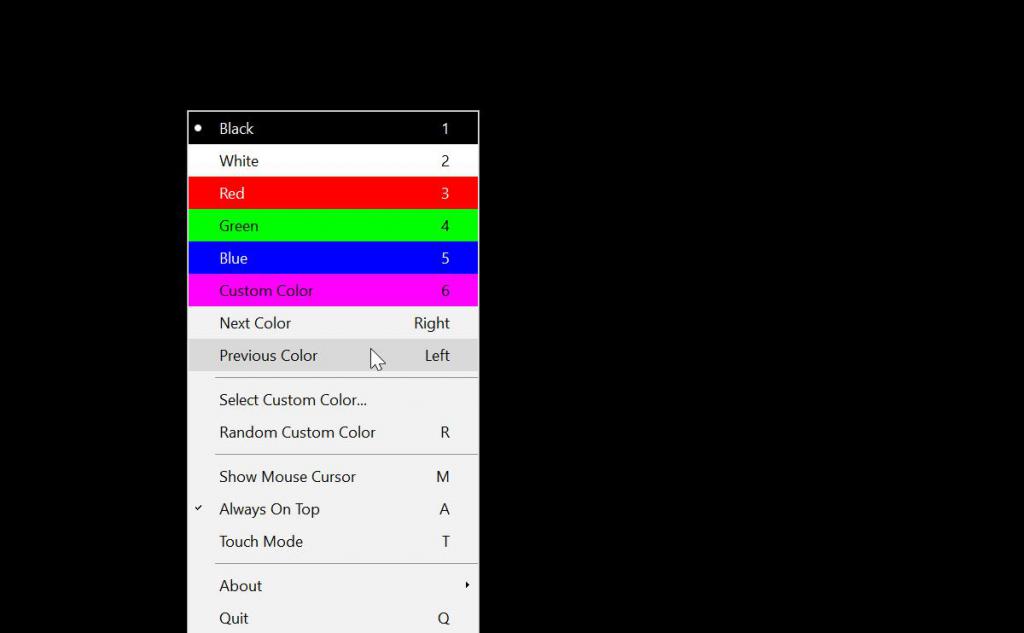
"Массаж" монитора
Многие пользователи отмечают, что самый действенный способ восстановления битых точек - механический. Представим алгоритм "массажа" пикселя:
- Возьмите тупой мягкий предмет - ватную палочку, карандаш с ластиком на конце и проч.
- Легонько надавите на битый пиксель до появления первых разводов.
- Если нет эффекта, то сделайте более сильное надавливание.
- Не помогло? Делаем круговые движения предметом по точке - в правую и левую стороны. Повторите действия несколько раз.
- Следующая процедура: надавите на битый пиксель, после чего проведите инструмент вверх, а затем обратно. Повторите движение вниз, вправо и влево.
- В случае неудачи многие обращаются к рискованному шагу: повторяют все вышеуказанные действия остро заточенным карандашом через тканевую салфетку, чтобы не поцарапать экран.
- Иногда хорошо помогает совмещение механического и программного способов. Действенной будет одновременная работа Bad Crystal и массаж ватной палочкой проблемной точки в течение 15 минут. Затем программу оставляют функционировать самостоятельно в течение 10 часов.
Устранение битых пикселей на смартфоне
Решение проблемы на гаджете может быть следующим:
- Запустите в мобильном браузере JScreenFix по схеме, что мы указали выше.
- Для устройств на базе "Андроид" в "Гугл Маркете" можно скачать приложение Dead Pixel Detect and Fix, работающее аналогично.
- Механический "массаж". Выключите устройство и через безворсовую салфетку в течение 10 минут массажируйте легкими движениями пальцев проблемное место. Включите гаджет и повторяйте ту же операцию с активным дисплеем.
- Сделайте грелку, залив в плотный пакет горячей воды, обернув его плотной безворсовой тканью. Этим приспособлением стоит массажировать проблемное место на экране в течение 5 минут.

Причин, по которым появляется битый пиксель на мониторе несколько. Это и долгое нахождение ЖК монитора вне свойственных для таких устройств помещениях, к примеру, на кухне, где помимо постоянных скачков температуры, присутствует большая влажность.
Мы уже не говорим про содержание жирных паров в воздухе, которые проникают во внутрь устройств и негативно влияют на их работу.

Но нужно понимать, что битый пиксель может присутствовать и на новом мониторе или матрице ноутбука, и для многих моделей таких устройств это считается нормальным явлением.
СОДЕРЖАНИЕ (нажмите на кнопку справа):
Какие бывают битые пиксели?
На мониторе можно увидеть битые пиксели различных типов, это:
- На черном фоне белые точки – первый тип;
- На белом фоне черные точки – второй тип;
- Разноцветные пиксели, зеленые, красные, пурпурные и синие – третий тип.

Все вышеперечисленные типы узаконены международным стандартом ISO-13406, который также регламентирует допустимое количество битых пикселей в разных классах мониторов.
Здесь многое зависит от модели используемой матрицы, поэтому при покупке ЖК монитора или ноутбука обязательно включайте их и проверяйте на наличие таких проблем.
Это несложно сделать, осмотрев матрицу визуально или использовав специальную утилиту, взяв ее с собой на флешь накопителе в магазин. Про такие программы мы поговорим ниже.

- Мониторы первого класса считаются самыми лучшими и на них не должны в априори присутствовать битые пиксели.
- Второй класс допускает наличие не больше 5 проблемных пикселей III – го типа, не больше двух вышедших из строя пикселей первого и второго типов.
- Третий класс предполагает наличие не более 50 дефектных писклей III – го типа, до 15 -второго и до 5 первого типов.
- Четвертый класс допускает наличие 500 дефектных пикселей III – го типа, 150 второго и, соответственно, 50 третьего типов.
В основе устройства каждого пикселя лежит тонкоплёночный транзистор, который управляет всем процессом цветопередачи в конкретной точке экрана.

Если данный транзистор вышел из строя, то мы можем наблюдать черную точку на экране и что-то изменить на программном уровне мы уже не сможем.
Заметить такой пиксель можно только на светлых экранах или там, где картинка передается в белом тоне.
Поэтому, как правило, несмотря на то, что черный пиксель не поддается ремонту в домашних условиях, на него редко обращают внимание, так как он наименее заметен и не раздражает глаза.

Другие типы битых пикселей называют «stuck pixels» (застрявшая точка). Они светятся различным цветом и очень сильно раздражают пользователя ПК, так как хорошо видны на экране.
Вот, как правило, с этими битыми пикселями и борются пользователи ноутбуков, ЖК мониторов и других устройств, где используется схожая технология в работе экранов.
Как убрать битые пиксели?
Убрать битый пиксель на мониторе, имеется в виду «stuck pixels», в домашних условиях можно тремя основными методами:
- Программным;
- Механическим;
- Программно-механическим.
Бывают ситуации, когда дефектные пиксели, во время долгой эксплуатации монитора, исчезают сами, но это очень редкое явление и рассчитывать на него не стоит. Тем более, если проблема возникла на самом видном месте и мешает работать.
Программный метод
Метод, который является самым популярным в решении нашей проблемы, так как в 80% случаев помогает.
Принцип его использования заключается в том, что в ходе работы специальной программы с быстрой частотой происходит изменение цветов пикселей, находящихся рядом с битым.
В результате чего на проблемный участок поступает большее количество тока, как итог, постепенно происходит реанимация дефектного пикселя.
В каждом случае время восстановления битого пикселя может быть разным, все зависит от сложности ситуации и от настроек программы.
В настройках утилиты можно менять, частоту изменения цветов и период ее работы. В некоторых случаях, чтобы решить проблему потребуется от 20 минут до 5 – 6 часов.
Программы для поиска битых пикселей.
Если вы заходите протестировать свой монитор на наличие битых пикселей, то можно использовать простую бесплатную утилиту IsMyLcdOK.
Существуют версии, как для 32 – х, так и для 64 битных систем.
Установка программы не требуется.
Запустив утилиту появиться вот такое окно.

Действуя согласно инструкции можно быстро проверить любой монитор, включая и тот, который вы хотите покупать на наличие битых писклей. Размер программы около 200 Кб.
Dead Pixel Tester 3.00.
Многофункциональная утилита для проверки и тестирования мониторов. Имеет много возможностей, включая и проверку на битые пиксели.

Очень простая в работе, поэтому описывать ее работу нет смысла.
Программы для восстановления битых пикселей.

Описание программы Bad Crystal.

Можно использовать и ранее выпущенные рабочие версии, которые нетрудно скачать с торрентов, если вам жалко платить за редко используемую программу Bad Crystal 14,99 долларов.
Рассмотрим работу программы на примере версии 3.0 Ultimate.
После установки и запуска программы появится окно с возможностью выбора режимов работы.

Если у вас триальная версия, то в данном случае будет доступен только режим CCM. Эффективность работы этого режима не будет превышать 55%.
Более эффективные режимы SMF и CFV работают только в платной версии и обеспечивают восстановление пикселей в 80% случаев.
Режим PPM используется для профилактических работ, которые стоит проводить после восстановительных процедур, хотя бы раз в месяц.
Выбрав нужный режим, нажмите «Launch».

Появиться окно, которое необходимо поставить на битый пиксель.

По умолчанию работать программа будет 10 минут. Если за такой период времени битый пиксель не пропал, нажмите Speed Up и измените настройки. Нужно увеличить скорость и время работы программы.

Вы перейдете вот на такую страницу с квадратом с бегающими пикселями.

Переместите данный квадрат на проблемную область экрана. По умолчанию программа будет работать 10 минут.
Если проблема не решилась можно увеличить время работы Java-приложения.
Программа бесплатная и вполне функциональна. После ее установки и запуска появится вот такое окно.

К примеру, было выявлено 5 битых пикселей. Выставляем соответствующие настройки и нажмите старт.
В левой верхней части экрана появятся пять мигающих точек, каждую из которых нужно поставить под битый пиксель.
Через 10 минут проверьте результат. При необходимости увеличьте время работы и повторите снова.
Программа UDPixel обладает и другим полезным функционалом.
Механический способ
Механический способ восстановления битых пикселей можно использовать, как отдельно, так и совместно свыше описанными программами.
Суть данного метода лежит в следующем:
- Помечается место битого пикселя на экране любым безопасным способом, выключается монитор или ноутбук;
- Берется зубочистка и наматывается на нее вата. Или можно использовать ушную палочку или другой предмет;
- Данным приспособлением аккуратно нажимайте на питый пиксель, с небольшим его прокручиванием. Не переборщите с усилием.

Через некоторое время включите устройство и проверьте результат, при необходимости повторите эти действия несколько раз. Наберитесь терпением, все это может занять до 30 минут.
Если все получилось, запустите одну из вышеописанных программ и усильте эффект.
Некоторые используют такой же способ, но при включенном мониторе и параллельно еще используют программу. Но этот способ нельзя назвать безопасным, поэтому мы его не рекомендуем.
Есть еще один способ, с применением стилусом от КПК.

Для этого потребуется очень точно выставить стилус напротив битого пикселя, зафиксировать его в таком положении и выключить монитор.
Не сильно прижать стилус к экрану и не уменьшая усилия нажатия вновь включить монитор. Когда экран полностью перейдет в рабочий режим уберите стилус, сняв этим усилие на битый пиксель.
Если первый раз не дал эффекта, повторите все сначала манипулируя усилием на пиксель и позиционированием стилуса.
Таким образом мы пытаемся сдвинуть «застрявший» пиксель с места и заставить его работать правильно. В 80% случаев это получается сделать.
Еще один способ.
Оставьте устройство в таком состоянии на несколько дней, к примеру, на выходные вы уехали на дачу.
За это время все конденсаторы монитора разрядятся на 100%, а из тонкоплёночных транзисторов уйдет остаточный ток.
При включении устройство есть вероятность, что застрявший пиксель заработает.
МЕРЫ ПРЕДОСТОРОЖНОСТИ: Не рекомендуется использовать для «массажирования» битого пикселя пальцы рук, так как они имеют большую площадь соприкосновения с монитором и при нажатии могут повредить рядом находящиеся рабочие пиксели.
Это касается и предметов имеющих большую площадь соприкосновения.
Как мы видим битый пиксель в мониторе в большинстве случаев, за исключением черного, поддается восстановлению в домашних условиях.
Действия не требуют больших знаний, главное, научиться правильно использовать нужный софт и не переборщить с усилием во время механической процедуре исправления проблемы.
Но и не забудьте, что наличие битых пикселей возможно и в новых устройствах, поэтому тщательно проверяйте их на наличие такой неисправности при покупке.
Читайте также:


